Теперь, когда доступна вся серия iPhone 14, все эти устройства работают под управлением iOS 16 из коробки. В iOS 16 появилось довольно много новых функций, таких как полностью переработанный экран блокировки, а также возможность редактировать или отменять сообщения и многое другое. Чтобы иметь возможность настраивать экран блокировки вашего iPhone, Apple также представила новую функцию под названием «Живые действия». И хотя это не было доступно с выпуском iOS 16, похоже, что оно появится, когда Apple выпустит iOS 16.1.
Связанное Чтение
- Какие функции iOS 16 и iPadOS 16 не появятся этой осенью
- Что нового в ярлыках в iOS 16 и iPadOS 16?
- Советы и рекомендации по iOS 16: окончательный список
- Лучшие приложения погоды для iPhone для iOS 16
- iOS 16: что такое расписания фокусировки и как их использовать?
Что такое живая деятельность?
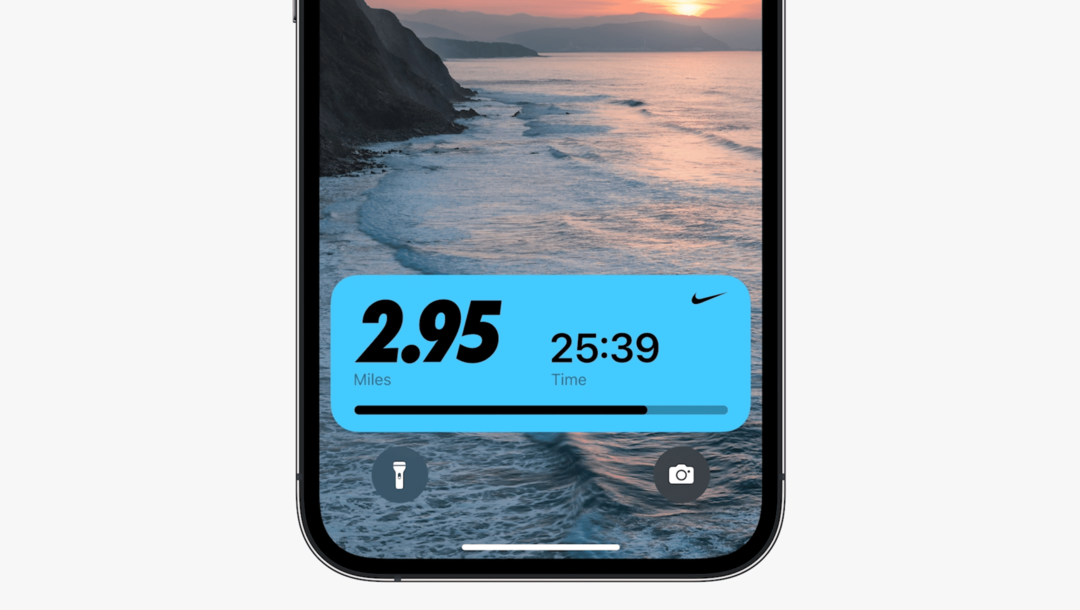
В то время как Apple действительно замахнулась на заборы со своим обновленным интерфейсом экрана блокировки, компания не остановилась на достигнутом. В iOS 16 внесены некоторые давно назревшие изменения в способе просмотра уведомлений, частично расширяющие незначительные изменения в iOS 15. Одна функция, которая как бы ускользнула от внимания, называется «Живые действия».
Во время основного доклада WWDC ’22 эта функция была продемонстрирована и будет предоставлять оперативные обновления для ваших различных приложений. К ним относятся просмотр обновленной информации о счете бейсбольного матча или о том, насколько далеко ваш Uber вас заберет. Apple также представила отдельный API Live Activity для разработчиков.
Как включить живую активность
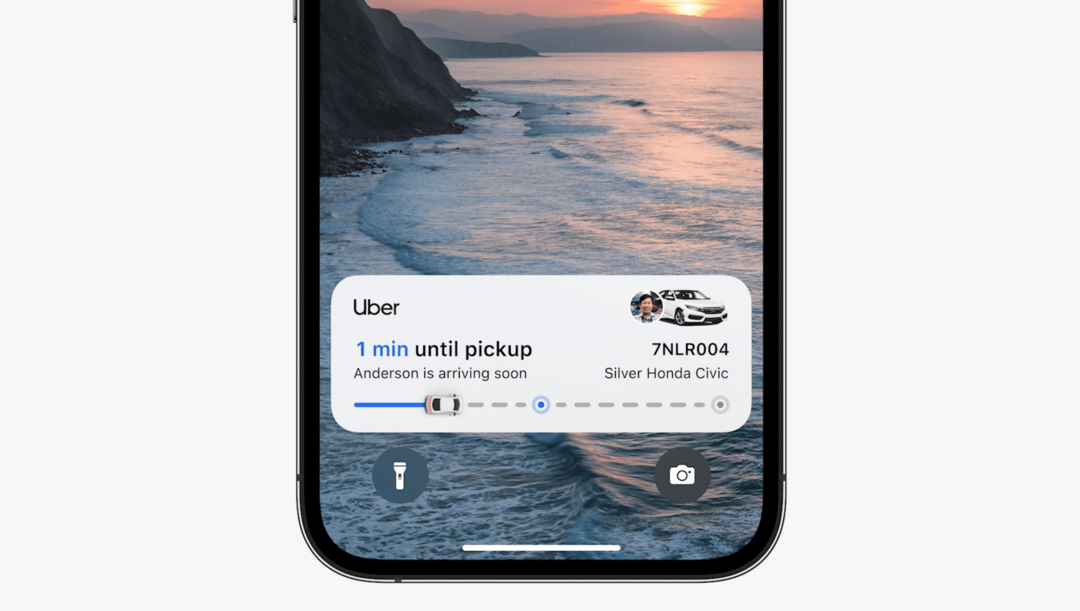
В отличие от многих других функций, которые вам понравятся на iPhone с iOS 16, «Живые действия» — одна из немногих функций, которые не включены по умолчанию. По сути, это означает, что если вы хотите протестировать и использовать его, вам нужно вручную включить Live Activity на вашем iPhone. Вот как вы можете это сделать, но напомню, что ваш iPhone необходимо обновить до iOS 16.1. В противном случае переключатель «Живые действия» не появится.
- Открой Настройки приложение на вашем iPhone под управлением iOS 16.1 или выше.
- Прокрутите вниз и коснитесь Идентификатор лица и пароль.
- Снова прокрутите вниз, пока не дойдете до Разрешить доступ при блокировке раздел.
- Коснитесь переключателя рядом с Живые мероприятия к На позиция.
- Выйдите из приложения «Настройки».
Включите живые действия для определенных приложений

По общему признанию, не так много приложений, которые уже поддерживают Live Activity, но ожидается, что это изменится в ближайшие месяцы. И хотя некоторые приложения поддерживают интерактивные активности сразу после их установки, вы можете включить интерактивные активности для определенных приложений.
Мы уже знаем, что собственное приложение Apple TV для Apple TV поддерживает Live Activity, особенно когда речь идет об отслеживании спортивных результатов. Но есть несколько шагов, которые вам нужно предпринять, чтобы в полной мере воспользоваться преимуществами Live Activity. Вот как вы можете включить Live Activity и следить за своими любимыми спортивными командами прямо с экрана блокировки.
- Открой Настройки приложение на вашем iPhone.
- Выполните шаги, описанные выше, чтобы убедиться, что Live Activity включена.
- В основной части приложения «Настройки» прокрутите вниз и коснитесь ТВ.
- Под Разрешить доступ к телевизору коснитесь переключателя рядом с Живые мероприятия к На позиция.
- Закройте приложение «Настройки».
- Откройте приложение Apple TV на своем iPhone.
- Найдите игру, для которой вы хотите обновиться.
- Нажмите Следовать кнопка.
После того, как все будет настроено правильно, вы увидите уведомление на экране блокировки после запуска игры. Мы не совсем уверены, как сторонние разработчики приложений будут реализовывать Live Activity. Мы также не знаем, будет ли эта функция включена по умолчанию или ее нужно будет включать в каждом конкретном случае. Что мы действительно знаем, так это то, что это может действительно изменить то, как мы взаимодействуем с нашими iPhone и используем их.
Эндрю — независимый писатель с восточного побережья США.
На протяжении многих лет он писал для различных сайтов, включая iMore, Android Central, Phandroid и некоторых других. Теперь он целыми днями работает в компании HVAC, а по ночам подрабатывает писателем-фрилансером.